Windows 10에서 블루 스크린 문제를 해결하는 방법
win10 시스템은 사용이 매우 부드러운 우수한 시스템입니다! 강력한 안정성으로 인해 win10 시스템은 일반적으로 사용 중에 오작동이 발생하지 않습니다! 하지만 아무리 좋은 시스템이라도 오류는 항상 발생하기 마련이죠! 최근 많은 친구들이 자신의 win10 시스템에 블루 스크린이 자주 발생한다고 보고했습니다! 오늘은 에디터가 win10 업데이트 후 블루스크린 해결방법을 함께 살펴보도록 하겠습니다.

Windows 10 블루 스크린 해결 방법:
1. 전원 버튼을 길게 눌러 종료하세요.
2. 1단계를 반복하세요. 2 세 번;
4 화면에 "복구" 인터페이스가 나타나는지 확인하십시오. 그렇다면 "고급 복구 옵션"을 클릭하십시오.
5 "문제 해결"을 클릭하고 "고급 옵션"을 클릭한 후 "시작 설정"을 클릭하십시오. , "다시 시작"을 클릭합니다.
6 시스템이 다시 시작된 후 "안전 모드"에 해당하는 숫자 4를 눌러 안전 모드로 들어갑니다.
7. Win 로고 키 + "디스플레이 어댑터"를 누릅니다. 독립 그래픽 카드인 AMD 또는 NVIDIA를 마우스 오른쪽 버튼으로 클릭하고 비활성화를 선택합니다.
9.
가능한 원인 및 해결책 제안: 1. Win10을 설치하기 전에 컴퓨터가 불안정하거나 블루 스크린이 다시 시작되는 등의 징후가 있습니까? 이런 경우에는 메모리 보드를 확인하세요. 2.win10 설치 디스크의 소스가 안전한지, 합리화되었는지 확인하세요.
2.win10 설치 디스크의 소스가 안전한지, 합리화되었는지 확인하세요.
3. 블루 스크린이 발생하기 전에 Win10 운영 환경을 확인하여 특정 소프트웨어가 실행되고 있는지 확인하십시오. 그렇다면 먼저 사용하지 말고 블루 스크린이 나타나는지 관찰하십시오.
4. 소프트웨어를 설치하지 않고 Win10 시스템을 설치한 후 블루 스크린이 발생합니까? 그렇지 않은 경우 컴퓨터에서 소프트웨어를 제거하여 소프트웨어 충돌을 제거하십시오.
5. 소프트웨어를 설치하기 전에 블루 스크린이 나타나면 드라이버를 업데이트하십시오. 특히 업데이트 후에 나타나는 일부 블루 스크린은 호환되지 않는 드라이버 변경으로 인해 발생한다고 믿을 수 있습니다.
6. 정말 문제 해결이 불가능한 경우에는 덤프 파일을 분석(Dump 로그 파일을 얻는 Win10 방법)하고 자세한 정보를 볼 때까지 기다렸다가 판단하는 것이 좋습니다.
7. cdm을 검색하고 명령 프롬프트에서 [SFC/Scannow] 명령을 사용하여 시스템 파일을 복구합니다.
8. Win10 시스템을 재설정하여 오류가 지속되는지 확인하세요.
Windows 10 블루 스크린 수정 방법 관련 정보:
>>>win10 블루 스크린 0xc000021a 수정 방법
>>>win10 블루 스크린이 계속 0%에서 멈추는 경우 수행할 작업
>>>win10 블루 스크린 100%에서 멈추는 문제를 해결하는 방법
>>>명령 프롬프트를 사용하여 Windows 10의 블루 스크린을 수정하는 방법 컴퓨터가 작동하지 않는 경우 어떻게 해야 할까요? 작동하지 않아요
위 내용은 Windows 10에서 블루 스크린 문제를 해결하는 방법의 상세 내용입니다. 자세한 내용은 PHP 중국어 웹사이트의 기타 관련 기사를 참조하세요!

핫 AI 도구

Undresser.AI Undress
사실적인 누드 사진을 만들기 위한 AI 기반 앱

AI Clothes Remover
사진에서 옷을 제거하는 온라인 AI 도구입니다.

Undress AI Tool
무료로 이미지를 벗다

Clothoff.io
AI 옷 제거제

AI Hentai Generator
AI Hentai를 무료로 생성하십시오.

인기 기사

뜨거운 도구

메모장++7.3.1
사용하기 쉬운 무료 코드 편집기

SublimeText3 중국어 버전
중국어 버전, 사용하기 매우 쉽습니다.

스튜디오 13.0.1 보내기
강력한 PHP 통합 개발 환경

드림위버 CS6
시각적 웹 개발 도구

SublimeText3 Mac 버전
신 수준의 코드 편집 소프트웨어(SublimeText3)

뜨거운 주제
 7469
7469
 15
15
 1376
1376
 52
52
 77
77
 11
11
 48
48
 19
19
 19
19
 29
29
 Windows 11에서 Audition을 재생할 때 충돌이 발생하는 해결 방법
Dec 24, 2023 pm 07:25 PM
Windows 11에서 Audition을 재생할 때 충돌이 발생하는 해결 방법
Dec 24, 2023 pm 07:25 PM
오디션은 많은 플레이어들이 어린 시절부터 기억하는 게임입니다. 따라서 일부 친구들은 최신 win11 시스템에서 이 게임을 검토하고 싶지만 충돌 이유를 모른다고 합니다. Audition을 플레이할 때 win11이 충돌하는 이유: 1. 호환성 문제 1. 호환성 문제를 해결하려면 게임 아이콘을 찾아 마우스 오른쪽 버튼을 클릭하여 선택한 다음 "속성" 설정에 들어가야 합니다. 2. 그림과 같이 호환성 설정에서 호환성 모드를 활성화하고 "Windows 7"로 설정합니다. 3. 그런 다음 "600x480 화면 해상도로 실행"과 "관리자 권한으로 이 프로그램 실행"을 선택한 후 아래의 "확인"을 클릭하여 설정을 저장하세요. 4. 설정이 완료되면 더블클릭하여 설정된 게임을 실행합니다.
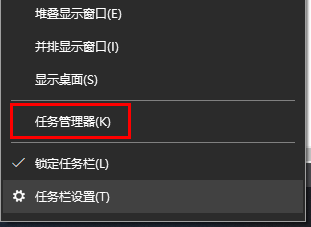 컴퓨터가 모니터링되고 있는지 확인하는 방법
Dec 25, 2023 pm 11:25 PM
컴퓨터가 모니터링되고 있는지 확인하는 방법
Dec 25, 2023 pm 11:25 PM
저희 컴퓨터를 사용하실 때, 자신의 컴퓨터가 감시당할까 봐 걱정은 하시고, 컴퓨터를 확인해보면 실제로 감시되고 있는지 모르시는 분들이 많으시죠? 자세한 튜토리얼을 보러 오세요~ 확인하는 방법은 무엇일까요? win10에서 컴퓨터가 모니터링되고 있는지 여부: 1. 먼저 작업 표시줄을 마우스 오른쪽 버튼으로 클릭한 다음 "작업 관리자"를 입력합니다. 2. 그런 다음 아래의 '세부정보'를 클릭하세요. 3. 그런 다음 "프로세스"를 자세히 확인하고 의심스러운 항목을 발견하면 조사하거나 "작업을 종료"합니다. 4. 그런 다음 시작 메뉴에서 "설정"을 엽니다. 5. '개인정보 보호'를 선택하여 들어갑니다. 6. 좌표열의 모든 권한을 조회하여 개인정보 유출을 방지하기 위해 권한을 꺼두는 것을 권장합니다. 7. 작동하지 않으면 시스템을 다시 설치할 수도 있습니다.
 블루 스크린 오류 코드 0x00000050으로 인한 srv.sys 문제 해결
Feb 19, 2024 pm 02:44 PM
블루 스크린 오류 코드 0x00000050으로 인한 srv.sys 문제 해결
Feb 19, 2024 pm 02:44 PM
블루 스크린 0x00000050 프롬프트 srv.sys를 해결하는 방법 컴퓨터의 인기와 응용으로 인해 많은 사람들이 블루 스크린 문제에 직면했습니다. 블루 스크린은 컴퓨터 시스템 작동 중에 심각한 오류가 발생하여 계속해서 정상적으로 작동할 수 없음을 의미합니다. 화면이 파란색으로 변하고 오류 코드가 표시됩니다. 그 중 srv.sys를 실행하게 하는 블루스크린 0x00000050이 대표적인 오류코드입니다. 먼저, 이 오류 코드가 무엇을 의미하는지 이해해야 합니다. 0x00000050은 컴퓨터를 나타냅니다.
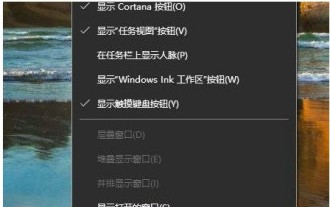 Windows 10 작업 관리자를 여는 방법 소개
Jul 17, 2023 am 11:49 AM
Windows 10 작업 관리자를 여는 방법 소개
Jul 17, 2023 am 11:49 AM
작업 관리자는 시스템에서 중요한 역할을 합니다. 그러면 현재 컴퓨터에서 실행 중인 프로그램을 확인할 수 있습니다. 그렇다면 Windows 10에서 작업 관리자를 어떻게 열 수 있을까요? 작업 관리자를 여는 방법은 여러 가지가 있습니다. 작업 표시줄의 빈 공간을 마우스 오른쪽 버튼으로 클릭하면 마우스 오른쪽 버튼 클릭 메뉴 표시줄에 작업 관리자 옵션이 표시되거나, 실행 창을 열고 빠르게 열 수도 있습니다. taskmgr.exe 관리자를 통해 작업을 엽니다. Windows 10에서 작업 관리자를 여는 방법: 1. 먼저 컴퓨터 작업 표시줄의 빈 공간을 마우스 오른쪽 버튼으로 클릭한 다음 작업 관리자를 직접 클릭하여 엽니다. 2. 또는 win+r을 통해 실행창을 열고 실행 상자에 taskmgr.exe를 입력한 후 Enter를 눌러 작업 관리자로 들어갈 수 있습니다.
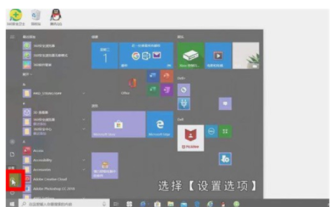 Windows 10의 시작 암호를 설정하는 방법. Windows 10의 시작 암호를 설정하는 방법에 대한 자세한 소개입니다.
Jul 07, 2023 pm 03:25 PM
Windows 10의 시작 암호를 설정하는 방법. Windows 10의 시작 암호를 설정하는 방법에 대한 자세한 소개입니다.
Jul 07, 2023 pm 03:25 PM
시동 비밀번호는 사용자가 시스템을 최적화하고 개인정보를 보호하는 데 도움이 되는 기능입니다. 이 기능은 사용자가 컴퓨터를 시작할 때 시스템에 로그인하기 전에 비밀번호를 입력해야 합니다. Windows 10에서 시작 암호를 설정하는 방법 사용자가 시작 암호를 설정해야 하는 경우 Windows 10의 시작 암호를 설정하는 다음 방법을 시도해 볼 수 있습니다. 이 방법에 따라 사용자는 매우 쉽게 설정할 수 있습니다. 편리하게. Windows 10의 시작 암호를 설정하는 방법 먼저 왼쪽 하단에 있는 도구 모음을 클릭하고 [설정]을 선택한 다음 Windows 설정 페이지에 들어가면 많은 설정이 있을 것입니다. [계정]을 찾아 보기를 클릭합니다. , 계정 정보 페이지에서 왼쪽 빠른
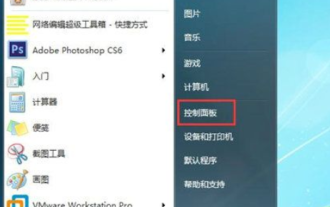 Windows 7에서 잠금 화면 암호를 설정하는 방법. Windows 7에서 잠금 화면 암호를 설정하는 방법은 무엇입니까?
Jul 13, 2023 pm 07:25 PM
Windows 7에서 잠금 화면 암호를 설정하는 방법. Windows 7에서 잠금 화면 암호를 설정하는 방법은 무엇입니까?
Jul 13, 2023 pm 07:25 PM
많은 Windows 7 사용자가 컴퓨터에 화면 보호기를 설정합니다. 그렇다면 잠금 화면 암호를 어떻게 설정합니까? 먼저 제어판을 열고 다른 사용자를 선택하여 입력한 다음 "계정에 대한 암호 만들기"를 클릭하여 설정을 시작한 다음 제어판으로 돌아가서 전원 옵션을 선택하여 입력하고 "깨어나면 암호 필요"를 클릭합니다. 왼쪽”을 선택한 다음 시작 인터페이스에서 필요에 따라 설정하십시오. Windows 7의 잠금 화면 비밀번호를 설정하는 방법: 1. 먼저 컴퓨터의 제어판을 엽니다. 2. 다른 사용자를 선택합니다. 3. 계정에 대한 비밀번호를 만듭니다. 4. 제어판을 다시 열고 배터리 관리를 찾으십시오. 5. 왼쪽에서 깨우기 위해 필요한 비밀번호를 찾으십시오. 다음 옵션을 보려면 클릭하십시오. 6. 깨우기에 필요한 비밀번호를 선택하십시오.
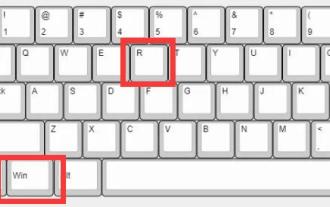 win11 시스템 업데이트 실패를 해결하는 효과적인 방법
Jan 02, 2024 pm 12:15 PM
win11 시스템 업데이트 실패를 해결하는 효과적인 방법
Jan 02, 2024 pm 12:15 PM
win11이 업데이트 빈도를 줄였음에도 불구하고 일부 업데이트 패치는 계속 출시됩니다. 일부 사용자는 win11 시스템 업데이트 실패 문제를 겪게 되며, 이 때 수동으로 설정을 다운로드하거나 수정하여 문제를 해결할 수 있습니다. win11 바탕 화면을 마우스 오른쪽 버튼으로 클릭하여 직접 인쇄하는 방법: 1. 먼저 키보드 단축키 "Win+R"을 눌러 실행을 엽니다. 2. 그런 다음 "services.msc"를 입력하고 Enter를 눌러 서비스를 엽니다. 3. 그런 다음 "windowsupdate" 서비스를 두 번 클릭하여 엽니다. 4. 연 후 "중지"를 클릭하고 저장을 확인하세요. 5. 저장 후 "C:\Windows\SoftwareDistribution" 위치로 이동하여 "download" 폴더를 삭제합니다. 6
 Realtek HD 오디오 관리자가 작동을 멈추는 문제를 해결하는 방법
Jan 13, 2024 pm 03:42 PM
Realtek HD 오디오 관리자가 작동을 멈추는 문제를 해결하는 방법
Jan 13, 2024 pm 03:42 PM
컴퓨터를 사용할 때 컴퓨터에 내장된 사운드 카드 Realtek HD 오디오 관리자가 작동을 멈췄다는 메시지가 나타나는 경우가 있습니다. 이런 종류의 문제에 대해서는 타사 소프트웨어를 사용하여 컴퓨터 드라이버 문제를 해결하고 복구할 수 있다고 생각합니다. realtek HD 오디오 관리자가 작동을 멈췄습니다. 1. 먼저 드라이버 마법사를 다운로드하여 설치해야 합니다. 2. 그런 다음 드라이버를 업데이트합니다. 설치는 매우 빨랐으며 이제 설치가 완료되었으므로 컴퓨터 드라이버 업데이트를 시작합니다. 제어판에 Realtek High Definition Audio Manager가 없습니다. 기본 사운드 카드 드라이버를 업데이트해야 합니다. 클릭: 지금 감지 3. 열리는 드라이버 설치 창에서 Realtek HDAudio 오디오 드라이버의 "설치"를 클릭합니다. 4. 열기




